当许多人使用PS工作时,我们经常会遇到无法打开PSD文件的问题。共有三个常见原因,两个可以设置为解决,另一个原因是文件已损坏且无法恢复。下面一起看下如果解决吧
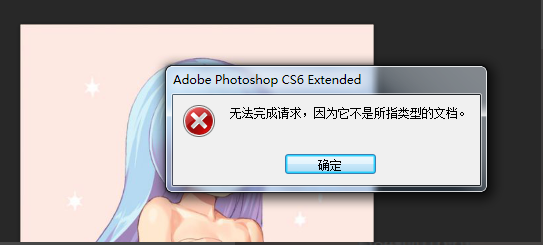
一、可以看到PSD扩展名,但无法打开,其原因可能是扩展名被隐藏并拉出。您所看到的只是文件名,然后检查扩展名是否正确以及症状是否如图所示。
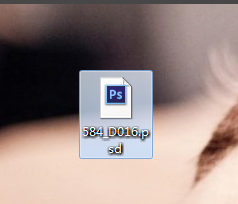
二、激活我的计算机--tools(如果未显示任何工具,请按ALT)-文件选项-视图-并检查已知文件类型的隐藏扩展名。
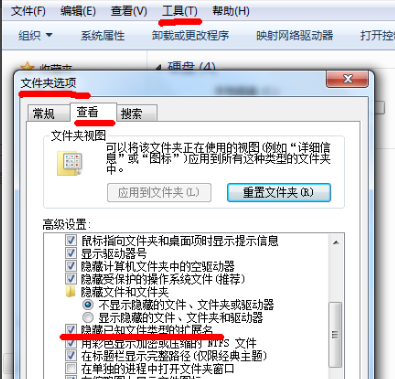
三、返回以检查无法打开的文件扩展名。如图所示,显示您或其他人错误更改的扩展名。将其更改为PSD,然后双击以将其打开。
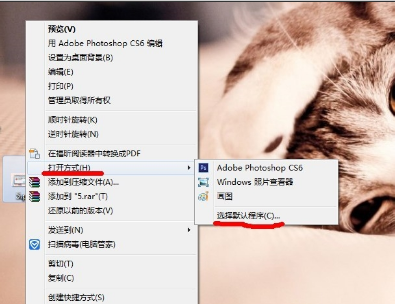
四、解决了由于Photoshop安装路径迁移而无法打开的问题
五、这也是导致错误的常见原因。在上一步中,我检查了扩展名是否存在问题,但尚未解决问题。我们可以按照以下步骤尝试解决问题。
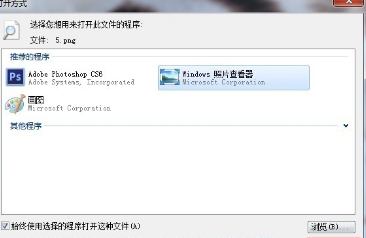
六、首先,判断是否是文件问题,打开PS软件,然后使用open命令尝试打开指定的文件。如果可以通过这种方式打开文件,请直接单击该文件,无法将其打开。请继续阅读错误消息显示不是有效的Win32应用程序。
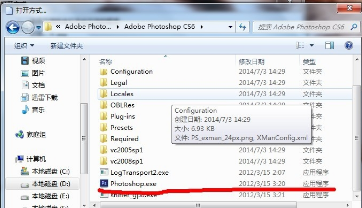
七、解决步骤:右键单击-打开方法-默认程序
八、转到最后的安装路径以找到PS,然后单击“打开”-“确定”
九、导致此错误的大多数原因是PS已重新安装,安装路径已更改,系统已重新安装,原始十、PS信息尚未完全卸载以及残留。先前安装的软件仍然有效。
;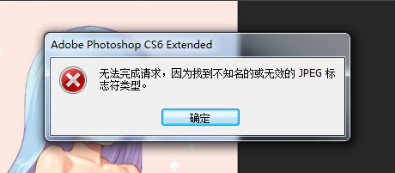
这类错误无法解决
十一、此类错误是由于将图像扩展名更改为图像格式而引起的。例如,JPG更改为PNG,BMP等。可以打开这种类型的照片文件查看器,但不能打开PS。
该文件已损坏,无法修复。







